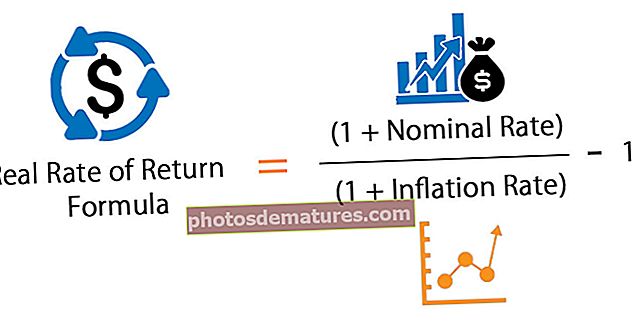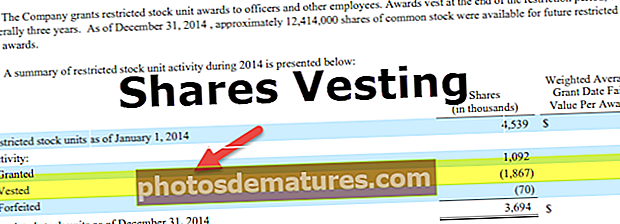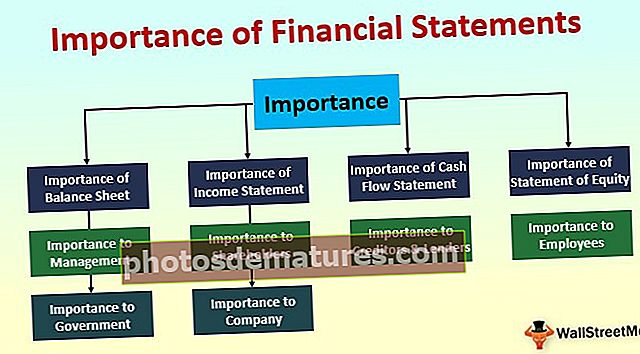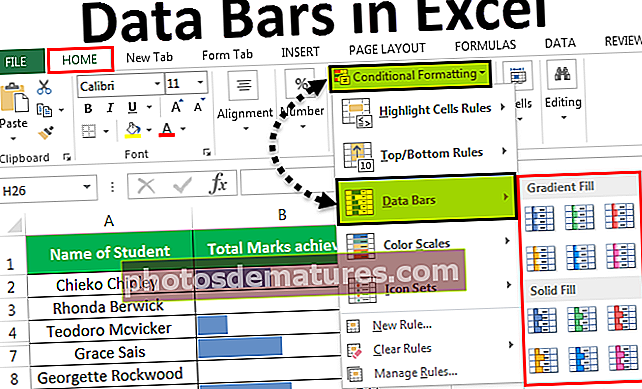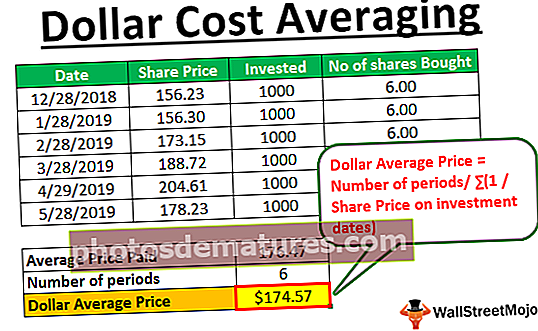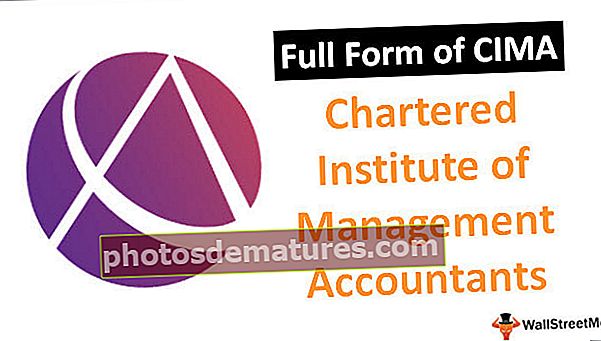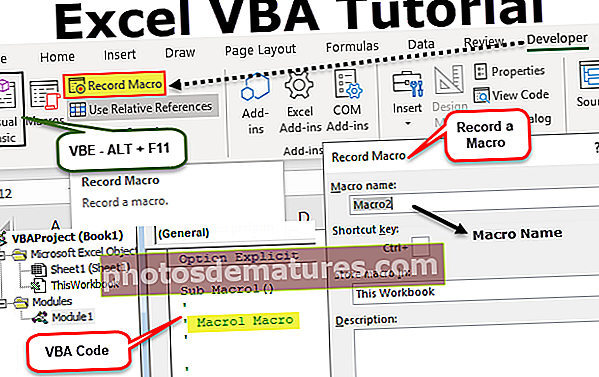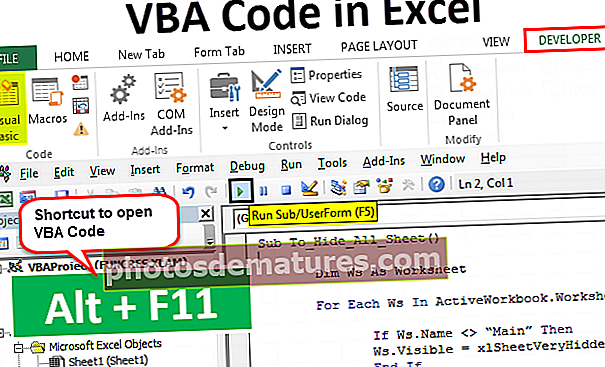এক্সেলে কলাম কীভাবে জমাবেন? (শীর্ষ ও একাধিক কলাম) | উদাহরণ
এক্সেলে কলাম কীভাবে জমাবেন? (ধাপে ধাপে)
এক্সেলে থাকা কলামগুলি হিমশীতল এমন একটি পদ্ধতি যেখানে আমরা একটি কলাম স্থির করে রাখি যাতে বাকী কলামগুলি সরে যেতে পারে সেদিকে এটি সরতে না পারে।
এক্সেলে একটি কলাম স্থির করতে 2 সহজ এবং সহজ পদক্ষেপগুলি অনুসরণ করুন:
- ধাপ 1: এমন একটি কলাম নির্বাচন করুন যা জমে থাকা দরকার
- ধাপ ২: তারপরে ভিউ ট্যাবে যান যেখানে আমরা উইন্ডোজ বিভাগে জমাটবদ্ধ প্যানগুলি খুঁজে পেতে পারি এবং ফ্রিজ প্যানে ক্লিক করতে পারি।
এই নিবন্ধে, আমি আপনাকে শীর্ষ কলাম, একাধিক কলাম এবং উভয় সারি ও কলামগুলি হিমায়িত করার উপায়গুলি দেখাব।
# 1 এক্সেলের মধ্যে জমাট বা লক শীর্ষ কলাম (ALT + W + F + C)
শীর্ষ কলামটি হিমায়িত করা আপনার প্রথম কলাম হিম করা ছাড়া কিছুই নয়, আপনি যখন বাম থেকে ডানে সরে যাচ্ছেন আমরা সর্বদা প্রথম কলাম (কলাম ক) দেখতে পাব। জমির উপরের সারিটির অর্থ ওয়ার্কশিটের একেবারে প্রথম সারির অর্থ এবং একইভাবে শীর্ষ কলাম বা প্রথম কলাম হিমশীতল যেখানে আপনার ডেটা শুরু হয় নির্বিশেষে ওয়ার্কশিটের প্রথম কলামের অর্থ।
উদাহরণের জন্য নীচের ডাটাশিটটি বিবেচনা করুন। বড় ডেটা সেটটিতে অ্যাক্সেস পেতে ওয়ার্কবুকটি ডাউনলোড করুন এবং এক্সেলের মধ্যে কলামগুলি হিমায়িত করার সরাসরি প্রভাবগুলি দেখুন।

আপনি যখন বাম থেকে ডানে সরে যাচ্ছেন তখন প্রথম কলামটি দেখার জন্য আমাদের প্রথম কলামটি স্থিত করতে হবে। প্রথম কলামটি হিমায়িত করতে নীচের পদক্ষেপগুলি অনুসরণ করুন।
- ধাপ 1: আপনি যেখানে আপনার প্রথম কলামটি স্থির করতে চান সেখানে কার্যপত্রকটি নির্বাচন করুন।
- ধাপ ২: ভিউ ট্যাবে যান> পেন জমা করুন> প্রথম কলাম স্থির করুন।
প্রথম কলামটি হিমায়িত করার শর্টকাট কী। টিপুন ALT + W + F + C


- ধাপ 3: ঠিক আছে আপনি কাজ করেছেন এবং যেতে ভাল। এটি শীর্ষ সারিটি হিমশীতল করার পদ্ধতির সাথে খুব মিল। আপনি যখন বাম থেকে ডানে স্ক্রল করছেন তখন কলাম ক দেখতে আপনার প্রথম কলাম হিম হয়ে গেছে।

এখন, উপরের চিত্রটি দেখুন, যদিও আমি কলামে আছি এবি অর্থাত্ ডেটা সেটে আমাদের শেষ কলামটি এখনও আমরা প্রথম কলামটি দেখতে পাচ্ছি।

# 2 এক্সেলের মধ্যে একাধিক কলাম হিম বা লক করুন (ALT + W + F + F)

একাধিক কলাম হিমায়িত করা একাধিক সারি জমাট বাঁধার সাথে খুব মিল। এটি প্রায় একাধিক সারি হিমায়িত করার অনুরূপ প্রক্রিয়া।
- ধাপ 1: প্রথমত, ঠিক করুন এবং আপনার কয়টি কলাম হিমায়িত করা উচিত তা শনাক্ত করুন। ধরা যাক আমি প্রথম 4 টি কলাম স্থির করতে চাই
আমার ডেটাতে, আমি জানি যে প্রথম চারটি কলামগুলি মূল কলামগুলি আমি যে কোনও সময়ে দেখাতে চাই। আমি যদি প্রথম 4 টি কলাম স্থির করতে চাই তবে আমার পঞ্চম কলামে আমার কার্সারটি রাখা উচিত। এটিতে আমি E1 ঘরে একটি কার্সার রাখব, উপরের চিত্রটি উল্লেখ করুন।

- ধাপ ২: E1 সেলটি নির্বাচন করার পরে ভিউ ট্যাবে যেতে> পেনগুলি স্থির করুন> আবার বিকল্পটি নির্বাচন করুন নিশ্চল ফলকে যে অধীন.

এখন আমরা প্রথম চারটি কলাম হিমায়িত করেছি। আমরা সোজা ধূসর রেখা দেখতে পাই যা হিমায়িত রেখাকে নির্দেশ করে।

বাম থেকে ডানে স্ক্রোল করার সময় আমরা সমস্ত 4 টি কলাম দেখতে পাচ্ছি। এই মুহূর্তে আমি শেষ কলামে রয়েছি এখনও আমি প্রথম 4 টি কলাম হিমায়িত দেখতে পাচ্ছি।

# 3 এক্সেলের একই সময়ে কলাম এবং সারি উভয়ই হিমায়িত বা লক করুন
আমরা স্বতন্ত্রভাবে সারি এবং কলামগুলি জমা করার উপায়গুলি শিখেছি। এখানে নিবন্ধের গুরুত্বপূর্ণ অংশটি আসে। সাধারণত এক্সেলে প্রথম সারিতে আমাদের শিরোনাম থাকে এবং প্রথম কলামে কলামের শিরোনাম থাকে।
তথ্য নীচের চিত্র দেখুন।

এখন ধরা যাক আমি এক সাথে প্রথম কলামের পাশাপাশি শীর্ষ সারিতে অ্যাক্সেস করতে চাই। এটি নীচে স্ক্রোল করার সময় উপরের সারিটি দেখতে এবং বাম থেকে ডানে স্ক্রোল করার সময় প্রথম কলামটি দেখতে সক্ষম করে।
মন্তব্য: শীর্ষ সারিতে এবং এক্সেলের প্রথম কলামটি শীতল করার সময় আমরা কোনও সেল নির্বাচন করি নি। তবে একাধিক সারি নির্বাচন করার সময় আমরা প্রথম কলাম সেলটি নির্বাচন করেছি এবং একাধিক কলাম হিম করার সময় আমরা প্রথম সারিটি নির্বাচন করেছি।
- ধাপ 1: পূর্ববর্তী পদ্ধতির বিপরীতে, আমরা কেবল কলামগুলি হিমশীতল করতে পারি না। আপনাকে ঠিক নিশ্চিত করতে হবে যে ঠিক কতগুলি সারি এবং কয়টি কলাম আপনাকে হিমায়িত করতে হবে।
এই ক্ষেত্রে, আমি কেবল প্রথম সারি এবং প্রথম কলামটি স্থির করতে চাই। সুতরাং আমার কেবলমাত্র সেল বি 2 নির্বাচন করতে হবে।

- ধাপ ২: সেল বি 2 নির্বাচনের পরে শর্টকাট কী টাইপ করুন ALT + W + F + F। এটি আপনার জন্য প্যানগুলি স্থির করবে অর্থাৎ সক্রিয় সেল কলামগুলির বাম এবং সক্রিয় সেল সারিগুলির উপরে।

আমরা পূর্ববর্তী ক্ষেত্রে কেবল একটির তুলনায় দুটি ছোট ধূসর লাইন দেখতে পাচ্ছি।
আপনি বাম থেকে ডানে এবং উপরে থেকে নীচে স্ক্রল করে ফ্রিজ প্যানগুলি দেখতে পারেন।

# 4 এক্সলে প্যানগুলি জমাট বাঁধতে চান? (ALT + W + F + F)
এটি খুব সহজ, আপনার যে কোনও ঘর নির্বাচন করার দরকার নেই যা আপনি কেবল ভিউ ট্যাবে যেতে পারেন> প্যানগুলি হিমায়িত করুন> প্যানগুলি নিথর করুন।

আপনি কীবোর্ড এক্সেল শর্টকাটও টাইপ করতে পারেনALT + W + F + F.
আউটপুট নীচে দেখানো হয়েছে:

বিঃদ্রঃ: এক্সেল আনফ্রিজে থাকা প্যানগুলি কেবল তখনই শীটটিতে কোনও ফ্রিজ প্রয়োগ করা হয়।
মনে রাখার মতো ঘটনা
- এক্সেল ওয়ার্কশিটে কেবল একটি ফ্রিজ প্যান উপলব্ধ। আমরা একক ওয়ার্কশিটে একাধিক ফ্রিজ প্রয়োগ করতে পারি না।
- স্প্লিট নামে আমাদের আরও একটি বিকল্প রয়েছে। এটি শীটটি একাধিক পত্রক হিসাবে বিভক্ত করবে।
- আপনি যদি ডেটা কেবলমাত্র শিরোনাম দেখতে চান তবে আপনি এক্সেল টেবিলগুলি ব্যবহার করতে পারেন।